Beheben
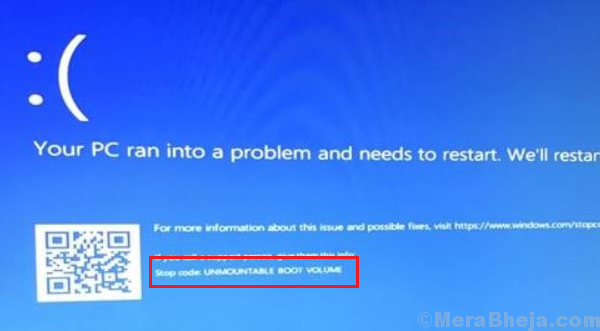
- 2410
- 159
- Susanne Stoutjesdijk
Einer der schlimmsten blauen Bildschirmfehler ist:
Unmustable_Boot_Volume Windows 10 Blue Screen -Fehler
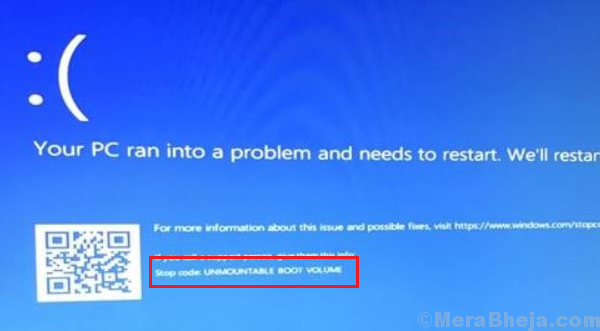
Der Grund dafür ist, dass dieser Fehler den Benutzer überhaupt nicht in das System starten lässt. Daher können Sie nur auf den Wiederherstellungsmodus zugreifen, bis das Problem behoben ist.
Ursache
Der Fehler tritt auf, wenn das System nicht auf die Lautstartdateien zugreifen kann. Dies ist der Grund, warum wir nicht im System starten können.
Während eine vollständige Neuinstallation des Betriebssystems das Problem beheben könnte, wäre dies nicht ohne alle im System gespeicherten Daten zu verlieren. Daher würden wir zuerst andere Verfahren versuchen.
Vorläufiger Schritt
Trennen Sie unnötige periphere periphere, die dem System angeschlossen sind. Wenn es funktioniert, vermeiden Sie einfach dieses periphere Gerät. Sonst gehen Sie mit der folgenden Fehlerbehebung fort:
Inhaltsverzeichnis
- Lösung 1] Automatische Reparatur verwenden
- Lösung 2] Beheben Sie den Master -Boot -Datensatz
- Lösung 3] Führen Sie den CHKDSK -Scan aus, um auf Fehler auf der Festplatte zu überprüfen
Lösung 1] Automatische Reparatur verwenden
1] Drücken Sie die Presse F11 (Schlüssel kann von der Marke des Systems abhängen) wiederholt, wenn Sie das System einschalten. Dies würde das System in starten Wiederherstellungsmodus.
2] auswählen Fehlerbehebung.
3] Wählen Sie nun die Option aus Aktualisieren Sie Ihren PC.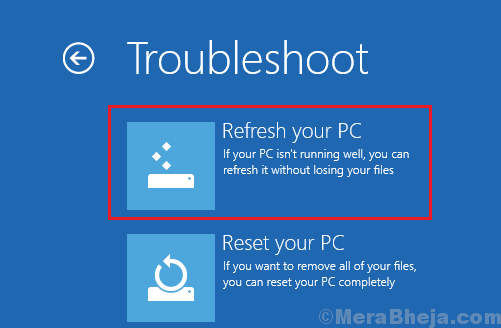
Lösung 2] Beheben Sie den Master -Boot -Datensatz
Der Ort und die Architektur des Betriebssystems werden im Master Boot Record (MBR) gespeichert. Wenn entweder der Standort oder die Architektur im MBR durcheinander gebracht wurde, sind die Startdateien möglicherweise betroffen. Hier ist die Prozedur, um dasselbe zu beheben:
1] Starten Sie das System in Wiederherstellungsmodus Wie erklärt Lösung 1.
2] auswählen Fehlerbehebung >> Erweiterte Optionen.
3] Klicken Sie auf Eingabeaufforderung das Fenster öffnen.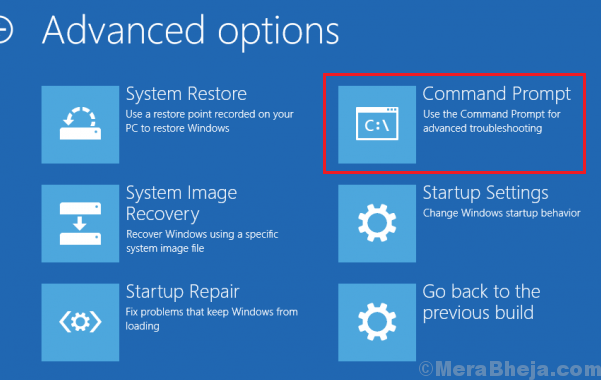
4] Geben Sie den folgenden Befehl ein und drücken Sie die Eingabetaste, um ihn auszuführen:
Bootrec /Fixboot
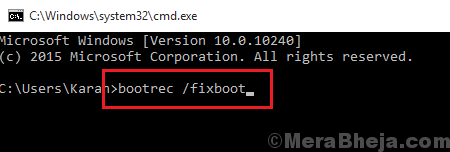
5] Neu starten Ihr System und prüfen Sie, ob Sie jetzt normalerweise starten können.
Lösung 3] Führen Sie den CHKDSK -Scan aus, um auf Fehler auf der Festplatte zu überprüfen
1] Öffnen Sie das Eingabeaufforderungsfenster im Wiederherstellungsmodus, wie in Lösung 2 erläutert.
2] Geben Sie den folgenden Befehl ein und drücken Sie die Eingabetaste, um ihn auszuführen:
Chkdsk /f /r
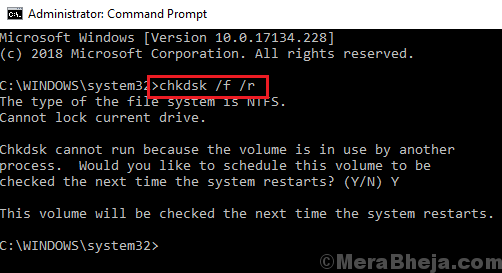
3] Starten Sie das System neu und prüfen Sie, ob es normal startet.
- « Fix kann Procmon23 nicht schreiben.System in Windows 10
- Beheben der hohen CPU -Nutzung durch TIWORKER.exe in Windows 10 »

